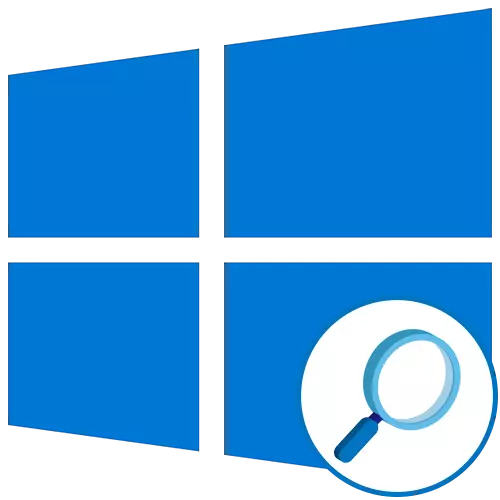
لومړی ګام: د فنکشن فعالول
د پیل کولو لپاره، په ساحه کې د پام وړ حرفویر باید په راتلونکي کې فعال شي ترڅو عناصرو ته وګوري یا د دوی اړتیاو سره یې تنظیم کړي. دا د لاندې عملونو لخوا پلي کیږي:
- "پیل" خلاص کړئ او "پیټرو" مینو ته لاړشئ.
- تاسو د "ځانګړي ب features و" برخې کې علاقه لرئ.
- د کی leaf مینو له لارې، د "مګرافیر" کټګورۍ ته لاړشئ.
- د فعال موقعیت لپاره د فعالیت د اړولو لپاره د سلایډر سټارګار کړئ.
- یوه کړکۍ چې "Lup" په نوم یادیږي باید په پرده څرګند شي، په کوم کې چې د نوعاتو ترمینځ تیریږي او بدلول پیښوي.
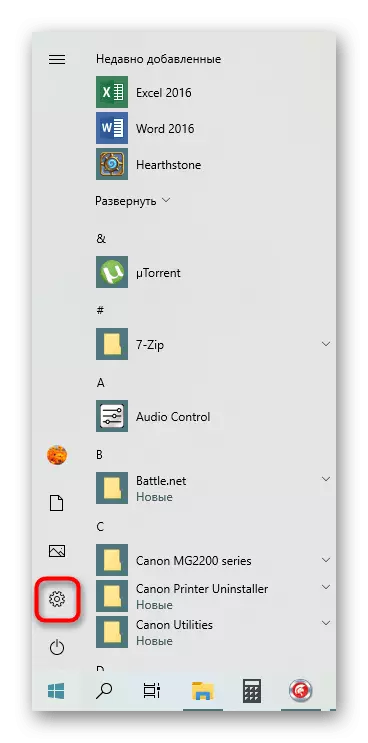

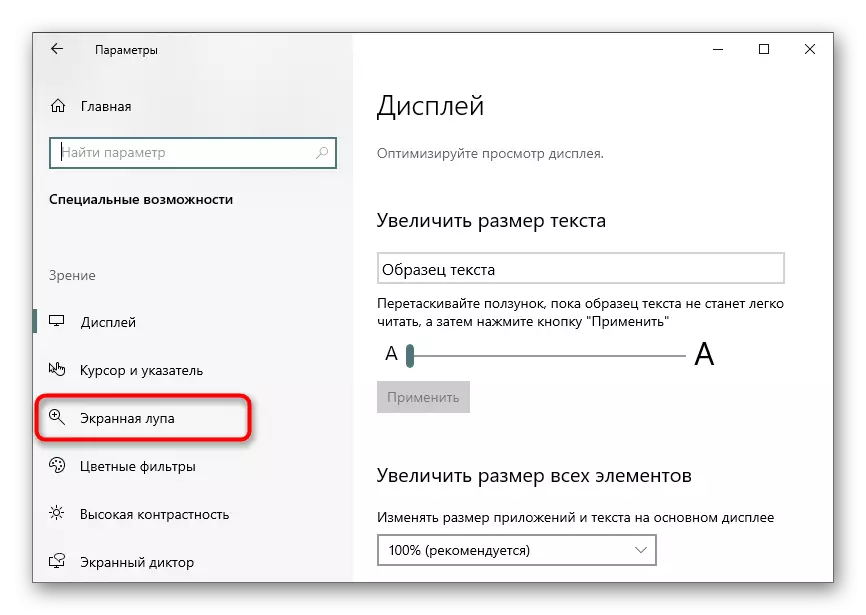
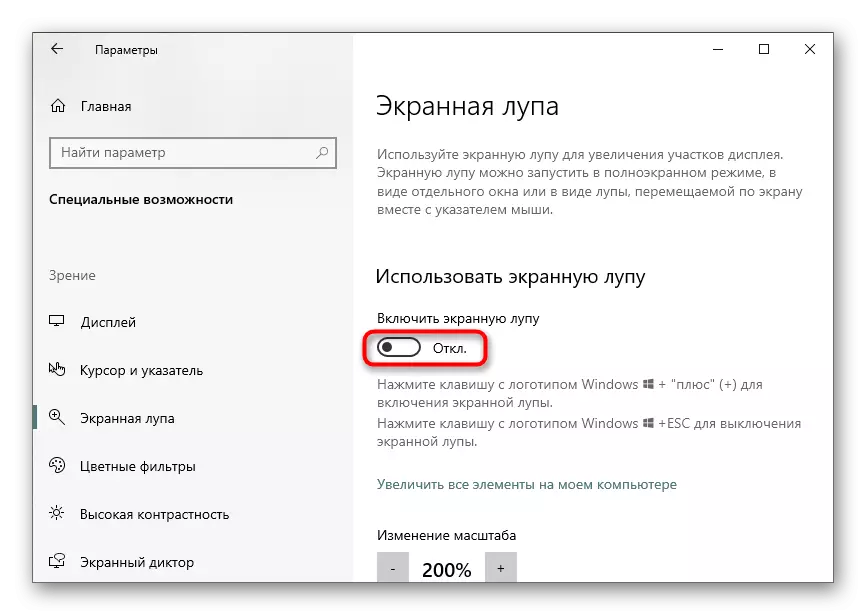
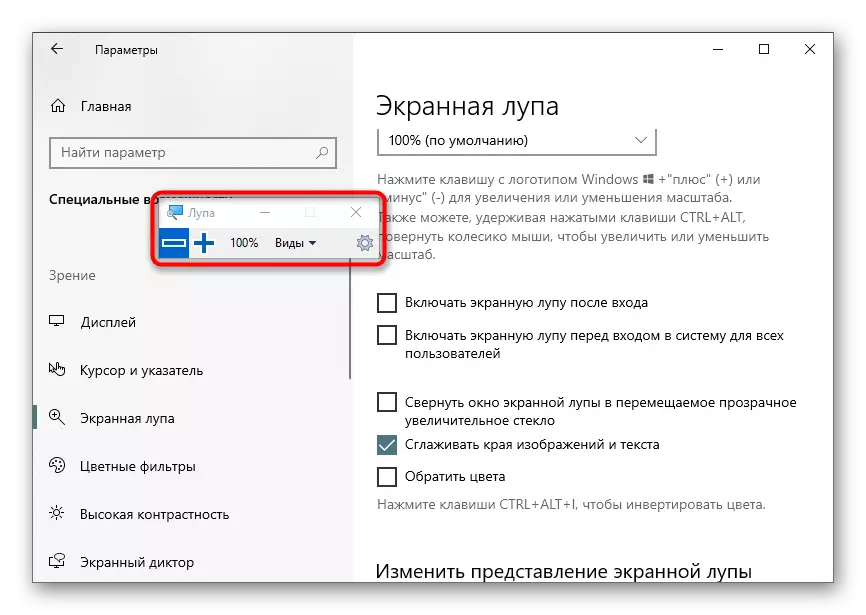
اوس تاسو کولی شئ توکي د یو بې لارې کولو ب form ه کې وګورئ یا د فعال وسیلې په کارولو سره ځانګړي سکرین ساحه زیات کړئ.
مرحله 2: د تنظیمي میګرافیر
دا مهم دي چې پیرامیټونه یاد کړئ چې د پرده د پرده د پرده د پرده د پرده میخانیس تاسو کولی شئ په خپله کړکۍ کې د ګیټ په ب in ه د ت button ۍ فشارولو له لارې تنظیم کړئ، یا بیا بیا د مینو خلاصول چیرې چې دا فعال شوی دی.
- لومړی توکی د بیا راضي کولو مسؤلیت لري. جمع یا منفي ته د زوم کچې تنظیم کولو لپاره فشار ورکړئ چې له مخې یې مینځپانګه به مینځپانګه زیاته کړي. لاندې یو ډراپ - ښکته مینو دی چیرې چې تاسو کولی شئ د دې زوم یو ګام غوره کړئ، هغه سلنه چې باید د یو مطبوعاتو لپاره اضافه شي یا کم شي.
- بل اضافي پیرامیټونه دي. د پردې پرده میګرافیر کولی شي په انټرچي سیسټم یا د کاروونکي انتخاب کې د لاګ کولو سمدلاسه په اوتومات ډول بدل شي. د وینډوز فولینګ د اسانه کور میشته نیونې لپاره په منښتلو مقناطب کې شتون لري. په ډیفالټ سره، هغه اختیار چې ایجادونه زیانمن کوي، او تاسو کولی شئ د رنګونو دننه هم تنظیم کړئ.
- جلا ترتیب د میګرافیف حالت لپاره شتون لري، کوم چې موږ به په راتلونکي ګام کې خبرې وکړو. کارونکي ته بلنه ورکول کیږي چې اندازه غوره کړي، د قد او پلنو په اوږدو کې سلایډر حرکت وکړي.
- وروسته له دې چې ډاډ ترلاسه کړئ د وسیلې تنظیمات ستاسو لپاره په بشپړ ډول مناسب دي.
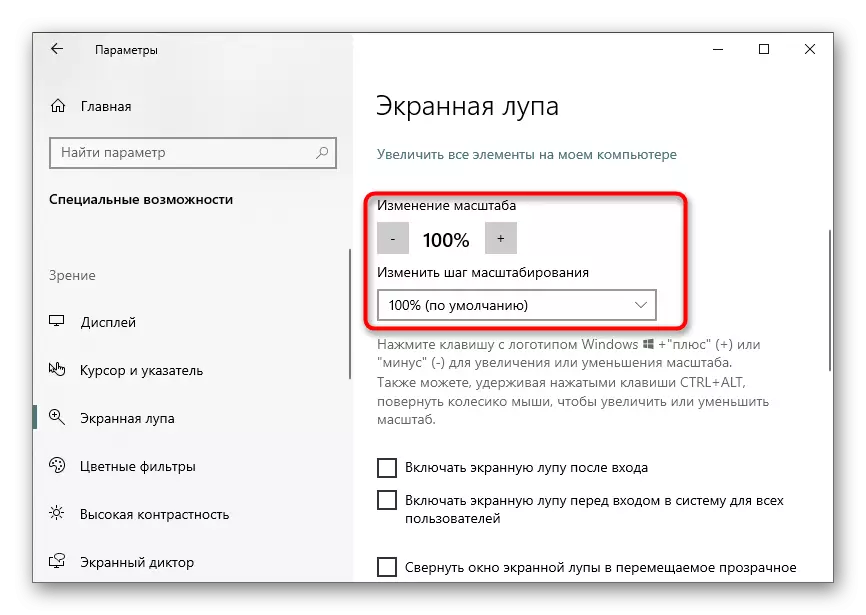
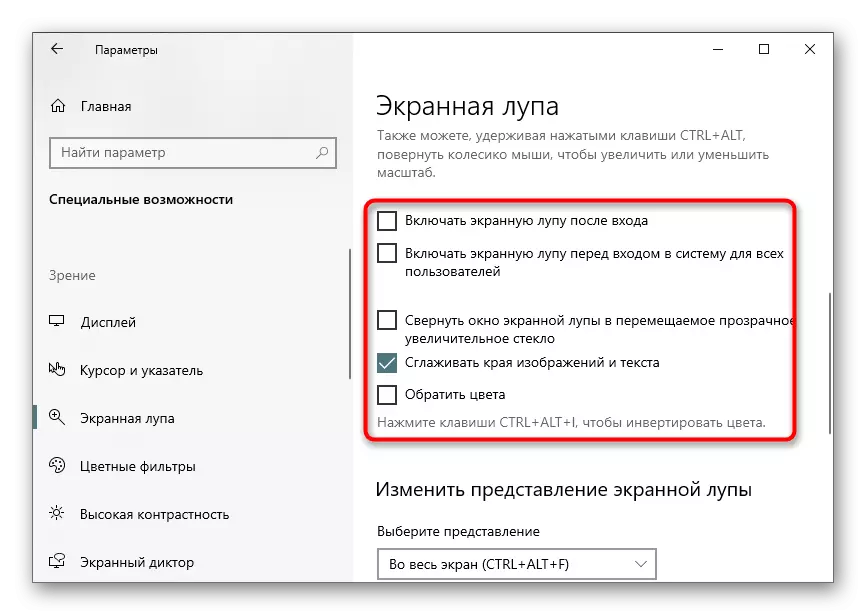
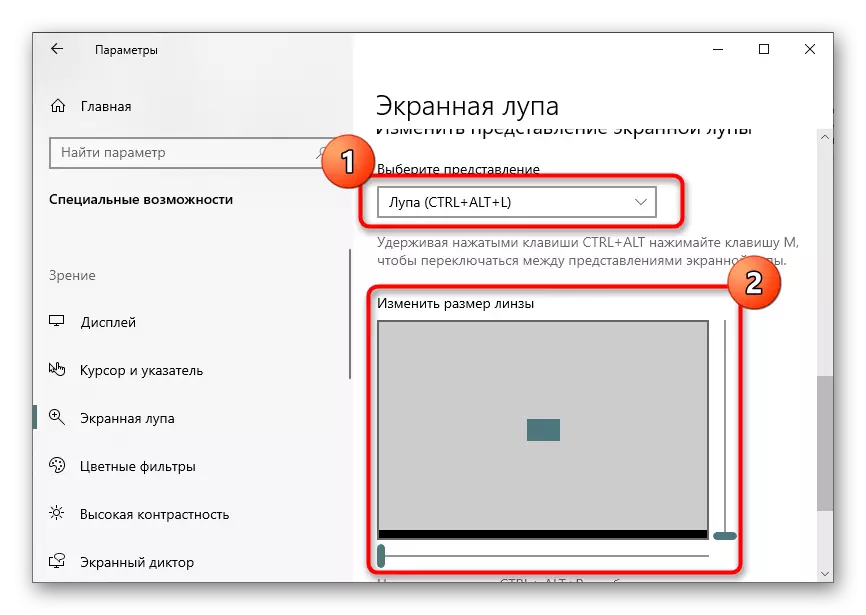
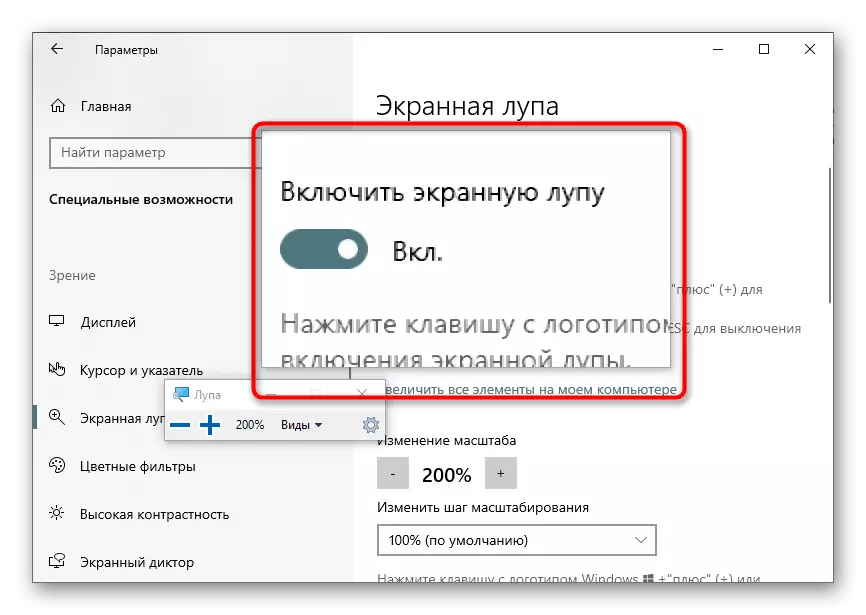
دریم ګام: پریزنټشن غوره کړئ
کله چې تاسو د پردې پریس مګرافیر تنظیم او تنظیم کړئ، نو دا ممکن وګورئ چې دا کولی شي په دریو مختلف نظرونو کې د مینو یا ځانګړي ګرمو کیلي له لارې بدل شي. راځئ چې په هر نظر کې د هر نظر په اړه بدل شو.
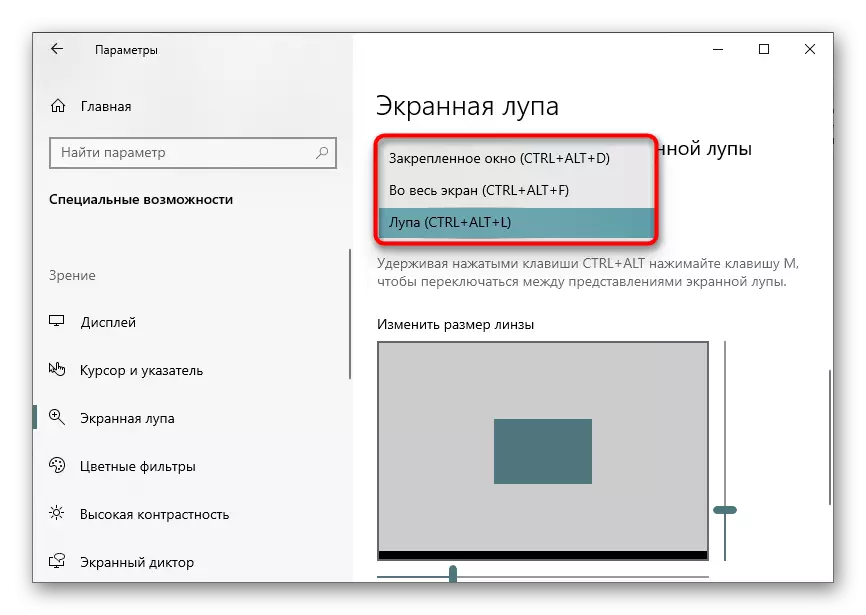
- کلک کړکۍ. دا حالت تاسو ته اجازه درکوي چې کړکۍ په سکرین کې ومومئ په کوم کې چې عناصر به د ځری په شاوخوا کې د نیولو سره وښودل شي. د دې کړکۍ اندازه او موقعیت په ورته ډول د بل کوم په څیر ترمیم شوی.
- مکمله صفحه. کله چې تاسو دا اختیار فعال کړئ، په ټوله اسڪرين کې د پرده میګرافیر عملونه، او په هغه کې حرکت د ځری په حرکت سره واقع کیږي. دا د معیاري مجموعي مجموعې قانوني دی، مګر ځینې وختونه دا ممکن خورا اسانه وي.
- Lupa. مخکې، موږ د دې حقیقت په اړه خبرې وکړې چې دا حالت تنظیم شوی. د انتخاب وروسته، د سیمې اندازه تنظیم کول څرګندوي. کله چې تاسو کرسر ته غوږ شئ، په پراخه لید کې ورته ساحه به څرګند شي.
په نهایت کې، موږ یادونه کوو چې ځینې کاروونکي د سینګار فعالیتونو کارولو لپاره خورا اسانه دي چې په پرله پسې ډول په پرله پسې ډول وګرځي. موږ وړاندیز کوو چې د دوی د ترتیباتو پروسې سره د لینک په اړه په ځانګړي مقاله کې د نوم سره وپیژنو.
نور ولولئ: په وینډوز 10 کې د "ډیسټاپ" کې د عکسونو اندازه بدل کړئ
